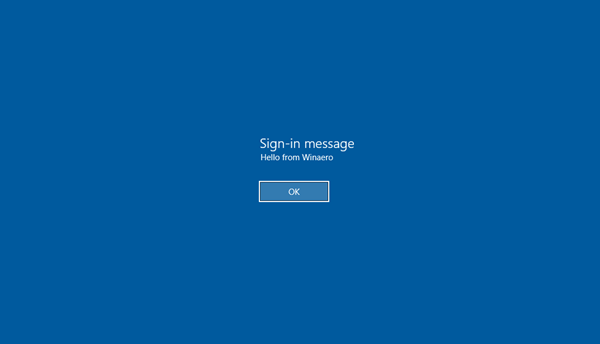Winaero Tweaker 0.10 este gata pentru Windows 10 versiunea 1803
Winaero Tweaker 0.10 este disponibil. Vă va permite să dezactivați Windows Update în mod fiabil în Windows 10, să scăpați de notificările de actualizare, reclamele din Setări, Cronologie și Oamenii mei. De asemenea, vine cu noi instrumente și ajustări și funcționează corect sub Windows 10 versiunea 1803 „Spring Creators Update”.
Publicitate
Caracteristici noi ale Winaero Tweaker 0.10
Windows Update
Am creat caracteristica Windows Update a Winaero Tweaker de la zero pentru a scăpa de cel mai enervant comportament al Windows 10 - actualizări și upgrade-uri forțate. Acum arată astfel:
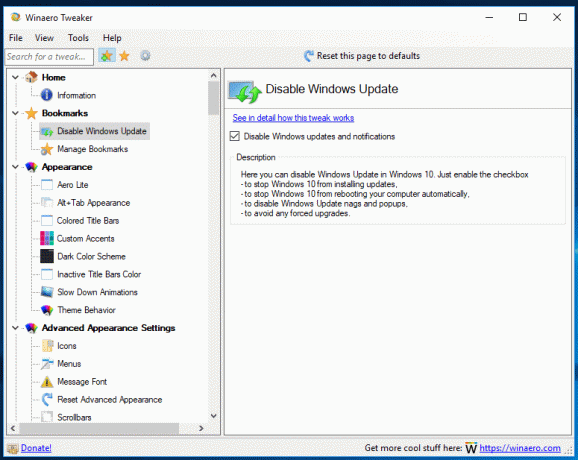
Activați caseta de selectare și nu veți primi actualizări în Windows. În Windows 10, va bloca sistemul de operare să activeze serviciul Windows Update și să vă întrerupă fluxul de lucru. De asemenea, blochează aplicațiile care vă aduc notificări enervante pe desktop despre actualizări.
Prin dezactivarea opțiunii, puteți restabili setările implicite în siguranță. Soluția oferită de Winaero Tweaker este sigură și de încredere. De asemenea, opțiunea acceptă acum funcția de import și export!
Scăpați de reclamele în Windows 10
După cum probabil știți deja, Winaero Tweaker permite dezactivarea majorității reclamelor în Windows 10. Versiunile recente de Windows 10 vin cu mai multe reclame, inclusiv reclame în Setări, Cronologie și Persoane. Winaero Tweaker 0.10 permite dezactivarea acestora.

Dezactivați Sfaturile online și video din Setări
În mod implicit, aplicația Setări afișează diverse sfaturi, link-uri către tutoriale online și, de asemenea, videoclipuri pentru paginile pe care le deschideți. În funcție de dimensiunea afișajului, acestea pot apărea sub comenzile paginii sau în partea dreaptă. Dacă le găsiți inutile sau enervante, le puteți ascunde.

Dezactivați căutarea web în bara de activități în Windows 10 versiunea 1803
După cum probabil știți deja, Windows 10 versiunea 1803 nu permite dezactivarea funcției de căutare pe web folosind vechiul bun Modificarea politicii de grup în bara de activități (Cortana), făcând ca Windows să caute întotdeauna online interogările pe care le introduceți în căutare cutie. Winaero Tweaker dezactivează acest comportament folosind o metodă alternativă. Interfața cu utilizatorul nu s-a schimbat.

Schimbați sensibilitatea la glisare și plasare
Acum puteți schimba sensibilitatea de glisare și plasare cu Winaero Tweaker. Acest lucru poate fi util dacă aveți un touchpad sensibil și doriți să îl faceți mai puțin sensibil la mutarea sau copierea accidentală a fișierelor în File Explorer și în alte aplicații. Sau s-ar putea să fiți nemulțumit de setarea implicită care necesită tragerea doar de câțiva pixeli.

Faceți „Run as” întotdeauna vizibil în meniul contextual
Următoarea opțiune vă va permite să faceți să apară comanda din meniul contextual „Run as different user” fără a apăsa tasta Shift. Folosind-o, puteți porni un fișier batch, un fișier executabil sau chiar un program de instalare a aplicației ca alt utilizator.

Folosind această opțiune, puteți adăuga și comanda „Run as” în meniul contextual al elementelor din meniul Start.
Adăugați un mesaj de conectare
Puteți adăuga un mesaj special de conectare care va apărea pentru toți utilizatorii de fiecare dată când se conectează. Mesajul poate avea un titlu personalizat și un text de mesaj, astfel încât să puteți afișa orice mesaj text doriți. Completați cele două câmpuri de text și ați terminat.

Împiedicați ca Windows 10 să șteargă miniaturile cache
În Windows 10, File Explorer poate afișa mici previzualizări pentru fișierele de imagine și video pe care le-ați stocat pe unitatea de disc. Pentru a accelera acest proces, folosește un fișier cache. Când un fișier este stocat în cache, File Explorer reutiliza miniatura din cache pentru a o afișa instantaneu. Windows 10 șterge automat memoria cache a miniaturilor. Când se întâmplă acest lucru, File Explorer devine teribil de lent, deoarece durează din nou timp pentru a regenera miniatura pentru fiecare fișier și a-l păstra în cache, astfel încât procesul creează o încărcare notabilă a procesorului fără motiv. Acest lucru este foarte regretabil când răsfoiți un folder care conține o mulțime de imagini. Începând cu Windows 10 Fall Creators Update, sistemul de operare continuă să ștergă memoria cache a miniaturilor după o repornire sau o oprire, așa că File Explorer trebuie să recreeze din nou miniaturile pentru folderele dvs. cu imagini.
Pentru a împiedica Windows 10 să șteargă memoria cache a miniaturilor, activați această opțiune:

Dezactivați Istoricul căutărilor în File Explorer
De fiecare dată când căutați un model de nume de fișier sau o condiție folosind caseta de text din colțul din dreapta sus al ferestrei aplicației, File Explorer îl salvează în istoric. Puteți împiedica salvarea căutărilor dvs. activând următoarea opțiune.

Modificați lățimea butonului din bara de activități
Este posibilă modificarea lățimii minime a butoanelor din bara de activități. Folosind noile opțiuni ale Winaero Tweaker, puteți mări butoanele din bara de activități și le puteți face mai potrivite pentru ecrane tactile sau afișaje de înaltă rezoluție.

Lățimea implicită a butonului din bara de activități:
Butoane mari din bara de activități:

Comanda rapidă clasică de dialog Închideți Windows
Începând cu Winaero Tweaker 0.10, există o nouă categorie de opțiuni numită „Comenzi rapide”. Acesta combină câteva opțiuni disponibile anterior cu o nouă opțiune, „Comandă rapidă de închidere clasică”. Folosiți-l pentru a crea o comandă rapidă către caseta de dialog clasică Shutdown Dialog Windows.

Îmbunătățiri și remedieri
- Opțiunea de a împiedica instalarea Instrumentului de eliminare a software-ului rău intenționat este acum disponibilă în Windows 7.
- S-a remediat funcția de import/export întreruptă pentru opțiunea din meniul contextual „Run prompt command as Administrator”.
- Opțiunea „Open Registry Key” deschide acum Editorul Registry atunci când apăsați tasta Enter din caseta de text.
- Panoul cu rezultatele căutării și vizualizarea categoriei folosesc acum dublu clic pentru a deschide elemente.
- Winaero Tweaker își amintește acum starea restrânsă a nodurilor din panoul de navigare între sesiuni.
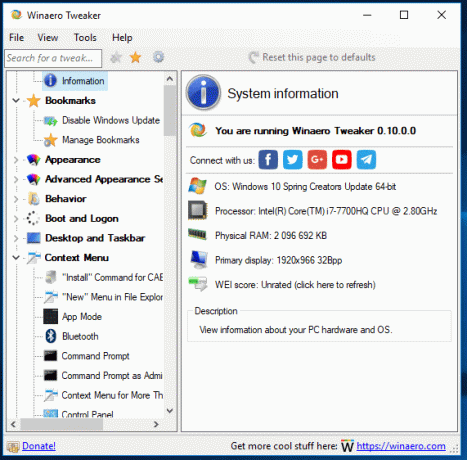
- Diverse remedieri minore și îmbunătățiri.
Resurse:
Descărcați Winaero Tweaker | Lista funcțiilor Winaero Tweaker | Întrebări frecvente despre Winaero Tweaker
Simțiți-vă liber să vă postați impresiile, rapoartele de erori și sugestiile în comentarii! Feedbackul dvs. este ceea ce face ca acest instrument să fie grozav, așa că continuați-l!